
Photoshop Tutorial No.122 ゆがみフィルター3
このnoteはノンデザイナーの自分(職業は英語教師)が、友人から「フォトショップちょっと教えて」と言われたことをキッカケに始めたnoteです。何かAdobeの資格とかある訳ではないことをご理解ください。せっかくなので自分の知識整理を兼ねて、公開しています。
お疲れ様〜今日はゆがみツールを使ったレタッチについて解説するんだけど、最初に言っておくけど、自分も苦手^^;上手くできなかったらごめん。(笑)
それじゃ今日の画像を確認
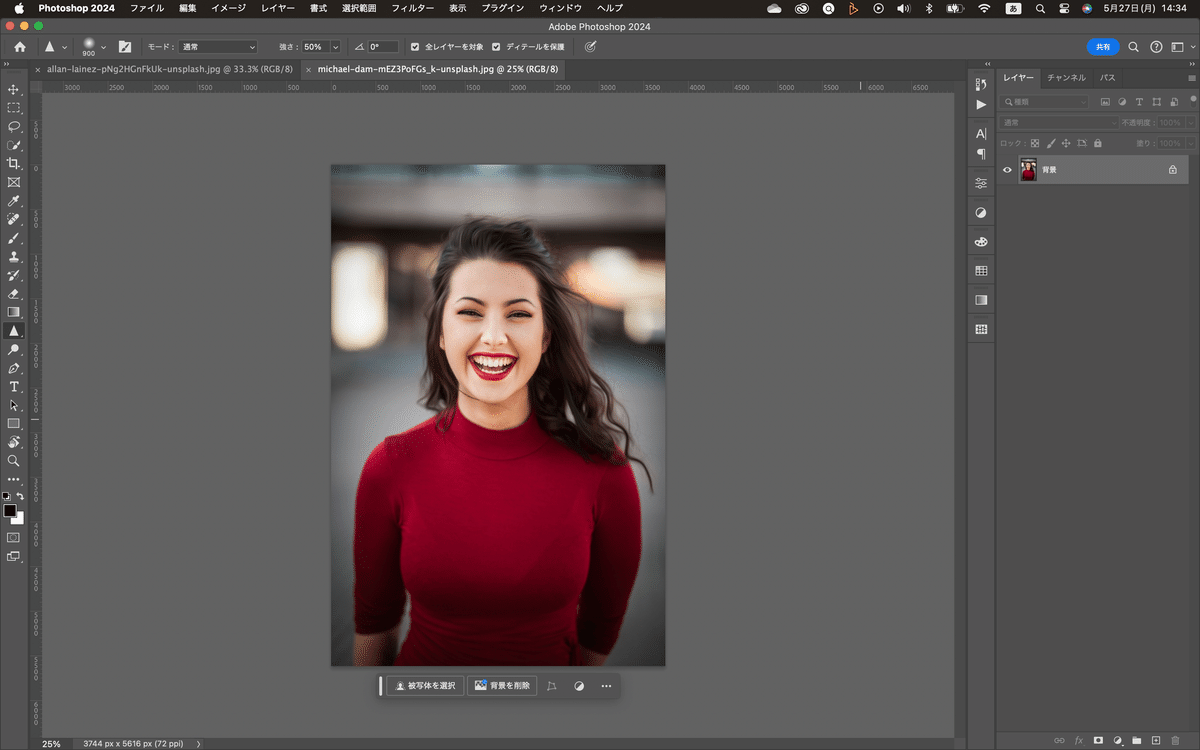
早速何だけ、これをスマートオブジェクトに変換して、フィルターからゆがみを適用させる。

で、画像を見たら、左から右に風が吹いてるような感じがるので、髪をもう少し右側に流したいと思ったとする。そんな時は「前方ワープツール」で少し髪のディテールを右に伸ばす感じでやってみる。
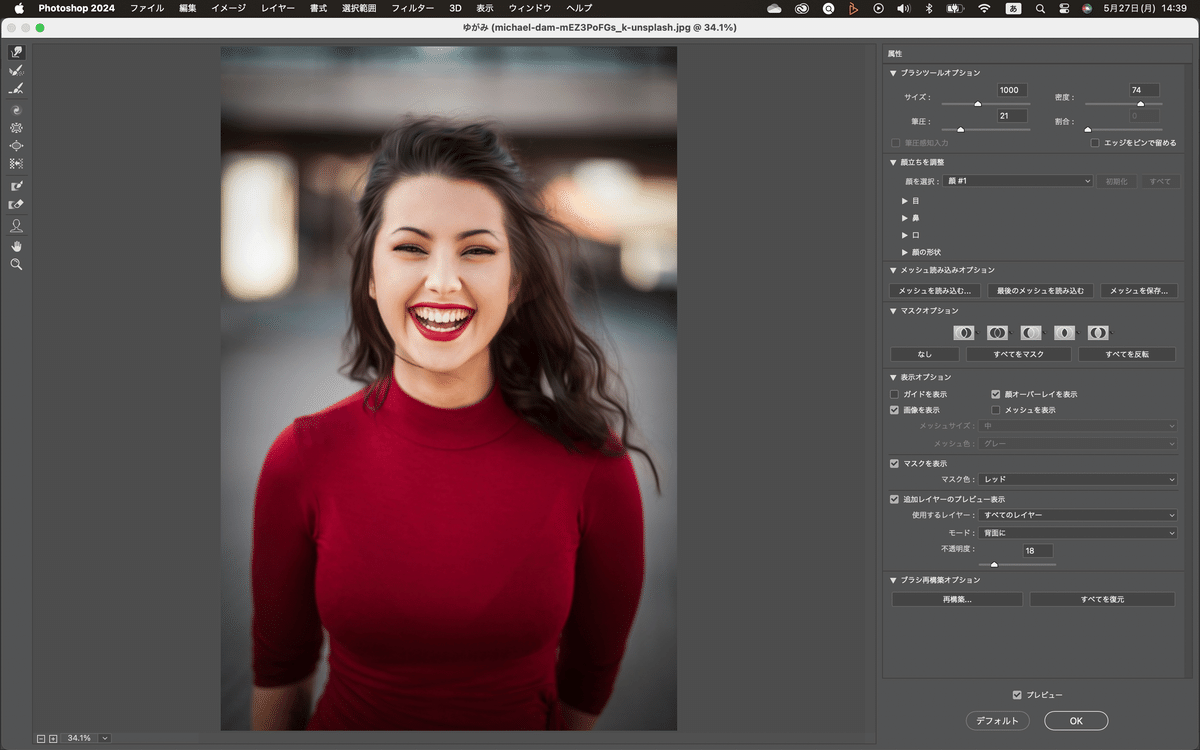
なんと言ってもポイントはやりすぎないこと(笑)レタッチだからね、いかに自然に見せるかって大事。ブラシサイズを上手にコントロールしてね(俺は下手だけど^^;)
で、さらにいうと、例えば、顔には影響させたくないとなれば、マスクツールを使うのよ。

でOKを押すとこんな感じ

元の画像を比べてもらえればいいけど、髪が右側にさらに流れてる感じが出てるかなぁと思う。

ポートレートのレタッチなんかにこの方法は使えるんじゃないかなぁとは思う。自分はやったことないけど^^;
いいなと思ったら応援しよう!

